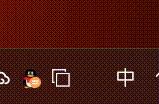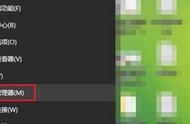现在越来越多的人喜欢使用无线网络了,除了比连接网线方便以外,更多的是现在无线网络信号的升级,不会像之前那样随便就没信号或者掉线,并且笔记本本身也能当作一个WIFI提供器,为其他设备提供网络信号,但很多时候,我们发现,笔记本的无线网络会自动关闭,今天,就来说说解决的办法:

1、最简单的就是打开“网络和共享中心”— —“更改配置器设置”— —“无线网络连接”,“配置”— —“电源”— —“允许计算机关闭此设备以节约电源”取消勾选,点击确定;

2、第二个办法就稍微麻烦一点:
右击“我的电脑”— —“属性”— —“设备管理器”— —“无线网卡”— —“属性”— —“电源管理”— —“允许电脑关闭这个设备以节约电源”取消勾选

3、继续上一步,“高级”— —“环保节能”— —“最低功耗”— —“关闭”

一般来说,笔记本的无线WiFi自动关闭,是因为设置了节能模式导致的,那么按照以上的步骤,基本还是可以解决的。